- Konvertera AVCHD till MP4
- Konvertera MP4 till WAV
- Konvertera MP4 till WebM
- Konvertera MPG till MP4
- Konvertera SWF till MP4
- Konvertera MP4 till OGG
- Konvertera VOB till MP4
- Konvertera M3U8 till MP4
- Konvertera MP4 till MPEG
- Bädda in undertexter i MP4
- MP4-delare
- Ta bort ljudet från MP4
- Konvertera 3GP-videor till MP4
- Redigera MP4-filer
- Konvertera AVI till MP4
- Konvertera MOD till MP4
- Konvertera MP4 till MKV
- Konvertera WMA till MP4
- Konvertera MP4 till WMV
OGG till M4R-konverteringslösningar som du inte har råd att missa
 Uppdaterad av Lisa Ou / 29 jan 2022 14:20
Uppdaterad av Lisa Ou / 29 jan 2022 14:20Att konvertera OGG till M4R är en sak du gör när du vill använda en viss ljudfil eller musik i OGG-format som din ringsignal på iOS-enheter. Att konvertera OGG till M4R är också ett intelligent sätt att ha en ringsignalsfil för din iPhone utan att spara eller skapa den med iTunes.
M4R filformat är ett filtillägg som används för Apples ringsignaler. Detta M4R-format är exklusivt och kan endast användas för Apple-enheter. Det är också tillrådligt att spara M4R-filer i 40 sekunder eftersom Apples ringsignaler är begränsade till endast 40 sekunder. Vidare är det också det enda ljudfilformatet som kan ställa in en ringsignal för Apple-enheter. Således, om du inte tänker köpa en ringsignal, skulle det vara bäst att konvertera ljudfilen som du tänker ställa in som ringsignal till M4R och spara dina pengar till andra saker.
Vidare är det mycket att föredra att ha en ringsignal på grund av din kreativitet, preferenser och sparande. Läs därför noga och lär dig hur du konverterar OGG till M4R med lätthet och komfort.
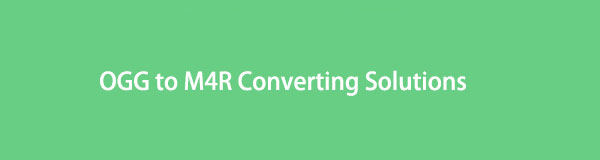

Guide Lista
Del 1. Konvertera OGG till M4R med FoneLab Video Converter Ultimate
FoneLab Video Converter Ultimate är en datorbaserad mediefilkonverterare tillgänglig för Mac och Windows. Detta verktyg gör det möjligt att konvertera ett brett utbud av ljud- och videofiler, inklusive konvertering av OGG till M4R. Dessutom är FoneLab Video Converter Ultimate utan tvekan lätt att använda effektivt på grund av dess snabba konverteringshastighet och multifunktionella funktioner. Det här verktygets mångsidighet överträffar förväntningarna eftersom det har redigering, komprimering och förbättring av mediametadata. Detta verktyg tillåter också batchkonvertering till och från samma eller olika format, vilket gör det ännu mer effektivt.
Steg för hur man konverterar OGG till M4R med FoneLab Video Converter Ultimate:
Video Converter Ultimate är den bästa programvara för video- och ljudkonvertering som kan konvertera MPG / MPEG till MP4 med snabb hastighet och hög bild / ljudkvalitet.
- Konvertera alla video / ljud som MPG, MP4, MOV, AVI, FLV, MP3, etc.
- Stöd 1080p / 720p HD- och 4K UHD-videokonvertering.
- Kraftfulla redigeringsfunktioner som Trim, beskär, rotera, effekter, förbättra, 3D och mer.
steg 1Installera och kör först FoneLab Video Converter Ultimate på din dator. Efter det klickar du på Lägg till filer knappen eller dra och släpp din OGG-fil till programmets gränssnitt.
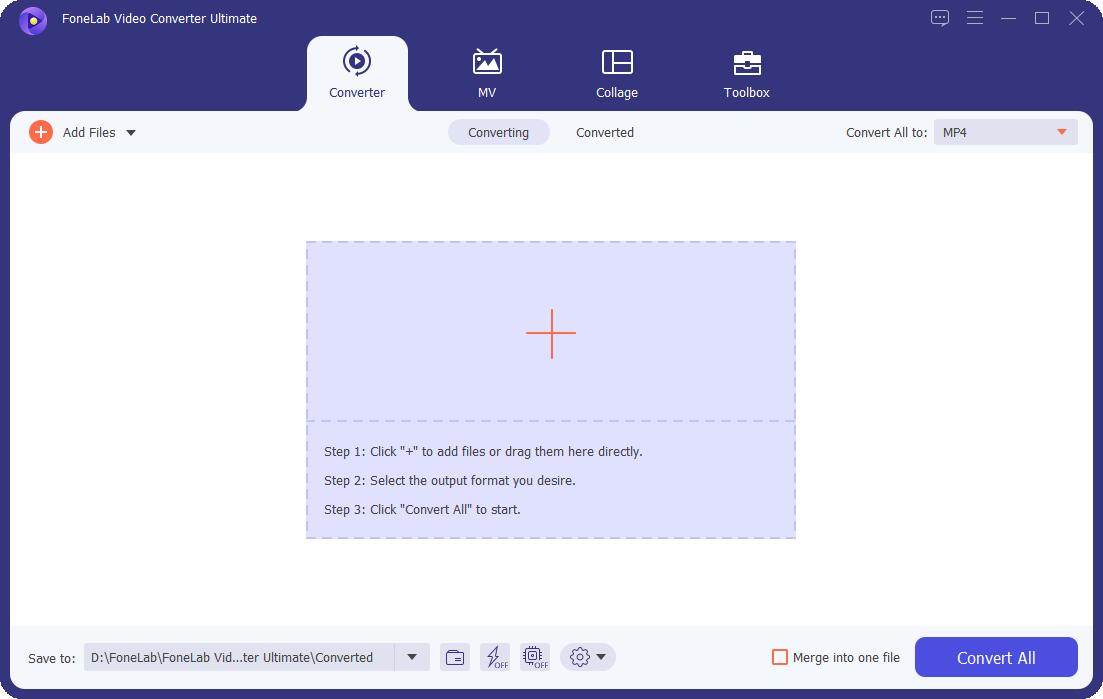
steg 2För det andra, när OGG-filen har importerats till FoneLab Video Converter Ultimate, klicka Konvertera alla till, klicka på ljud och välj sedan M4R som utdataformat.
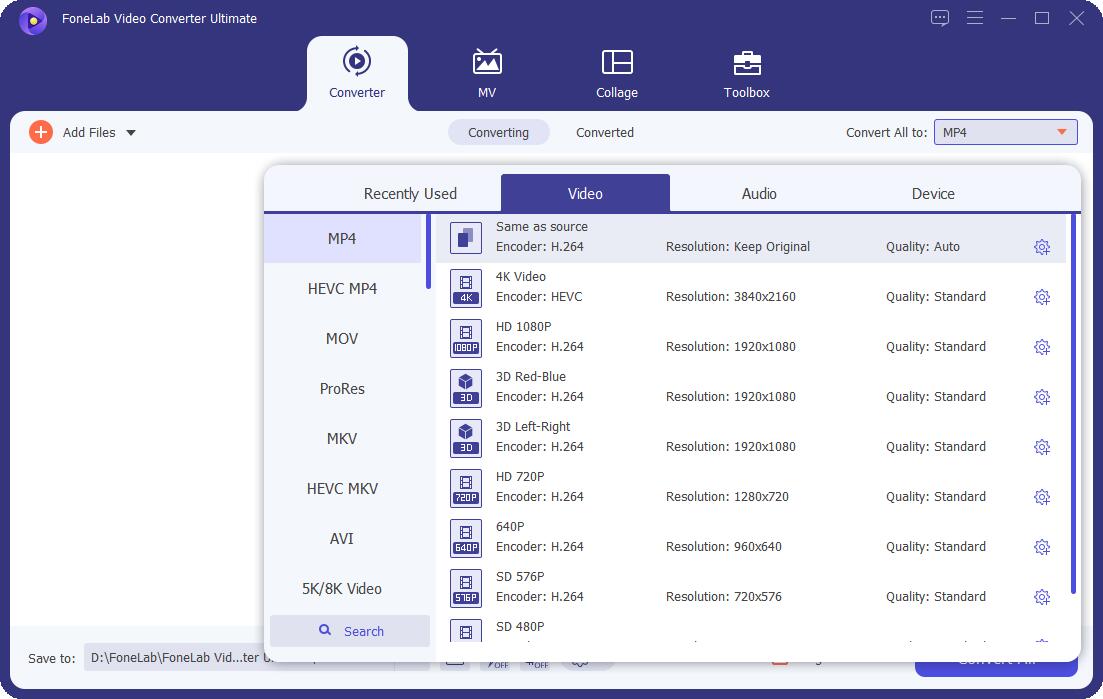
steg 3För det tredje klickar du på Klipp ikonen och ställ in en längd på 40 sekunder för din ljudfil.
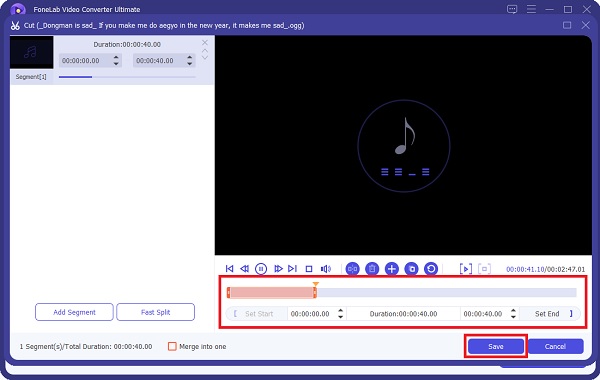
steg 4Slutligen klickar du på Konvertera alla för att äntligen konvertera din OGG till M4R.

Dessutom har den här metoden mediaklippning, redigering och andra alternativ. Men som ett alternativ kan du också använda Apples standarddata- och mediahanterare för att konvertera ljudfiler, vilket är anledningen till att FoneLab Video Converter Ultimate är exceptionellt fördelaktig eftersom den har en inbyggd trimningsfunktion.
Video Converter Ultimate är den bästa programvara för video- och ljudkonvertering som kan konvertera MPG / MPEG till MP4 med snabb hastighet och hög bild / ljudkvalitet.
- Konvertera alla video / ljud som MPG, MP4, MOV, AVI, FLV, MP3, etc.
- Stöd 1080p / 720p HD- och 4K UHD-videokonvertering.
- Kraftfulla redigeringsfunktioner som Trim, beskär, rotera, effekter, förbättra, 3D och mer.
Del 2. Konvertera OGG till M4R med iTunes
Apples iTunes är främst känd som standarddatahanteraren för sina enheter. Det är också ett multifunktionellt verktyg som du kan använda för att konvertera ljudfiler effektivt med några få klick. Dessutom kan den här metoden spara lite tid om du redan har laddat ner iTunes-programmet på din dator.
Steg för hur man konverterar OGG till M4R med iTunes:
steg 1För att börja, starta iTunes på din dator och lägg till din OGG-fil till den genom att klicka Lägg till fil i biblioteket under Fil.

steg 2Efter det högerklickar du på låten du lagt till och väljer Visa info or Song Info. Klicka sedan Tillbehör, ställ sedan in en längd på 40 sekunder för din fil från popup-menyn. Klick OK efter det.
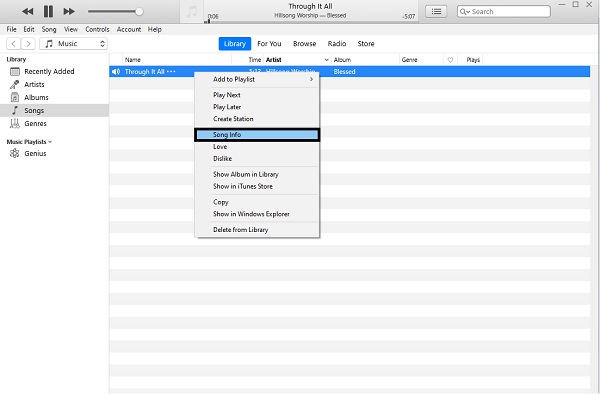
steg 3Klicka sedan på filen igen och klicka Konvertera. Därifrån väljer du Skapa AAC-version.

steg 4Högerklicka slutligen på AAC-versionen av filen OGG och välj sedan Visa i Windows Explorer or Visa i Finder. Slutligen, ställ in filtillägget som .M4R.
Den här metoden kan dock vara för komplicerad för dig, särskilt om du inte är bekant med iTunes eller den här iTunes-funktionen. Följande metod skulle också vara tillrådlig om du vill konvertera över Internet via en onlinekonverterare.
Del 3. Konvertera OGG till M4R med Online Converter
Convertio är en onlinekonverterare som är lättillgänglig och tillgänglig. Du kan komma åt den på vilken enhet som helst. Du kan komma åt Convertio online-omvandlaren via en Android-telefon, iPhone eller till och med på en dator. Denna onlinekonverterare stöder många mediefilformat, inklusive OGG och M4R.
Steg för hur man konverterar OGG till M4R med Online Converter - Convertio:
steg 1Börja med att öppna enhetens webbläsare och söka efter Convertios webbplats. Därifrån lägger du till din OGG-fil. För att göra det, klicka antingen Välj FIL, Från Dropbox, eller Google Drive.

steg 2Efter det ställer du in M4R som utdataformat genom att klicka på konvertera knappen bredvid Till.
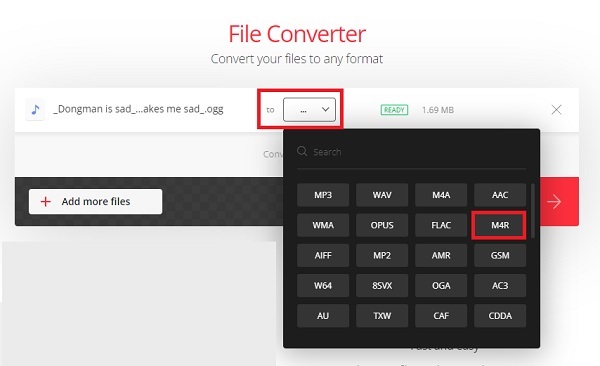
steg 3Slutligen klickar du på Konverteraoch sedan Download när konverteringsprocessen är klar.
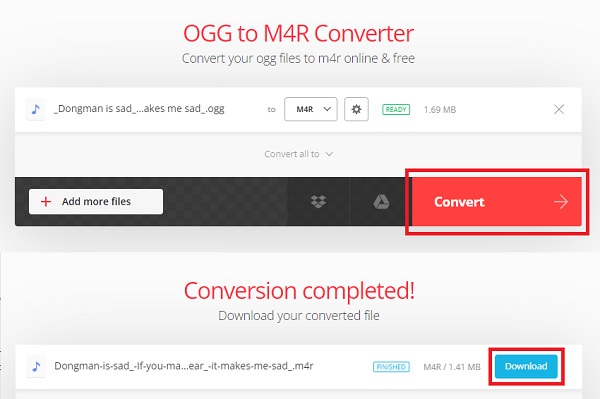
Den enda nackdelen med denna online-omvandlare är att den är internetberoende, vilket påverkar effektiviteten i konverteringen. Dessutom har Convertio onlinekonverterare filstorleksbegränsningar.
Video Converter Ultimate är den bästa programvara för video- och ljudkonvertering som kan konvertera MPG / MPEG till MP4 med snabb hastighet och hög bild / ljudkvalitet.
- Konvertera alla video / ljud som MPG, MP4, MOV, AVI, FLV, MP3, etc.
- Stöd 1080p / 720p HD- och 4K UHD-videokonvertering.
- Kraftfulla redigeringsfunktioner som Trim, beskär, rotera, effekter, förbättra, 3D och mer.
Del 4. Vanliga frågor om att konvertera OGG till M4R
Är M4R ett lämpligt format?
Kvalitetsmässigt är det en betydande skillnad mellan M4R och andra format. M4R används dock främst som en iPhone-ringsignal, vilket gör det till ett utmärkt alternativ om du tänker använda din M4R-fil.
Hur lägger jag till M4R-filer på min iPhone?
För att importera en M4R-fil från din dator till din iPhone behöver du en USB-kabel. Börja med att ansluta din iPhone till din dator och starta iTunes. Därifrån klickar du på Toner, följt av Synkronisera toner. Slutligen, klicka på Apply och M4R från din dator är nu sparad på din iPhone. FoneLab iOS Transfer rekommenderas dock starkt för bekvämlighet och effektivitet. Du kan överföra M4R-filer till iPhone inom några få klick.
Kan Android använda M4R som ringsignal?
Tyvärr, nej. Din ljudfil måste vara i MP3-format som ringsignal på en Android-enhet. Således, om du har en M4R-fil som du vill använda som ringsignal på din Android måste du först konvertera den till MP3.
Det avslutar de 3 mest unika och effektiva sätten att konvertera OGG till M4R. Från och med nu måste du redan veta hur du konverterar OGG till M4R baserat på de förenklade lösningarna ovan. Framför allt, FoneLab Video Converter Ultimate rekommenderas starkt för att konvertera ljud- och videofiler eftersom det erbjuder allt du vill ha av ett konverteringsverktyg. Effektiviteten, mångsidigheten, utbudet av filformat som stöds och andra funktioner finns inte med de andra konverteringslösningarna. Vidare, även om iTunes och Convertio verkligen är effektiva sätt att konvertera, gör begränsningarna och nackdelarna FoneLab Video Converter bättre och det bästa alternativet.
Men sedan, valet är ditt och enligt dina preferenser och enheten till hands. Det kritiska är att du framgångsrikt kan konvertera din OGG-fil till M4R så att du äntligen kan använda ditt favoritljud som din ringsignal.
Video Converter Ultimate är den bästa programvara för video- och ljudkonvertering som kan konvertera MPG / MPEG till MP4 med snabb hastighet och hög bild / ljudkvalitet.
- Konvertera alla video / ljud som MPG, MP4, MOV, AVI, FLV, MP3, etc.
- Stöd 1080p / 720p HD- och 4K UHD-videokonvertering.
- Kraftfulla redigeringsfunktioner som Trim, beskär, rotera, effekter, förbättra, 3D och mer.
